(編集中)
Avatars3.0対応アバターの衣装切り替えやオブジェクトの出し入れなどに使うExpressions Menuはここで操作する。
内容はアバターごとにカスタマイズが可能。
Avatars3.0以前のアバターではEmoteのみ。
内容はアバターごとにカスタマイズが可能。
Avatars3.0以前のアバターではEmoteのみ。
ネームプレートの表示に関する設定
| 項目 | 説明 |
|---|---|
| Back | 戻る |
| Visibility | ネームプレートの表示方法 |
| Size | 大きさの変更 |
| Opacity | 透明度の変更 |
| Status | ステータスの表示方法 |
| Quickmenu Info | クイックメニュー表示中の表示方法 |
- Visibility
Nameplates Shown(ネームプレートを表示)、Icons Only(アイコンのみ)、Nameplates Hidden(ネームプレートを表示しない)の中から選びます。
- Size
大きいのもから順にLarge、Medium、Normal、Small、Tinyの中から設定します。
低解像度のHMDやモニターでは文字が潰れやすくなるため大き目に設定することをおすすめします。
- Opacity
ネームプレートの枠の透明度を、透明度の低いものから順に100%、80%、60%、40%、20%、0%の中から設定します。
0%に設定するとネームプレートの枠が見えなくなります。
- Status
ネームプレート上でのステータス表示に関する設定です。
Status Shown(ステータスを表示)、Status On QM Open(クイックメニュー表示中のみステータスを表示)、Status Hidden(ステータスを非表示)の中から設定します。
- 「Quickmenu Info」での表示切替え
設定を切るとクイックメニューの表示中、ネームプレートにトラストランク、アバターパフォーマンスランクを追加して表示されなくなります。
アクションメニューのサイズ、透過度などUIの設定
| 項目 | 説明 |
|---|---|
| Back | 戻る |
| Menu Opacity | 透明度の変更 |
| On Hud | アクションメニューのHUDへの表示有効/無効 |
| HUD Position | HUDでの表示位置調整 |
| Flick Select | アクションメニュー決定動作切り替え |
| One Handed Movement | One Handed Movementの有効/無効 |
| AFK Detection | AFKモーションの有効/無効 |
| Debug | デバッグ情報の表示/非表示 |
- 「Flick Select」のアクションメニュー決定動作切り替え
アナログスティック、タッチパッドの方向のみで決定/アナログスティック、タッチパッドの方向で選びトリガーで決定。
- 「One Handed Movement」
有効にするとアクションメニューの表示中でもアクションメニューを表示していない側のコントローラーで移動動作ができる。
タグ

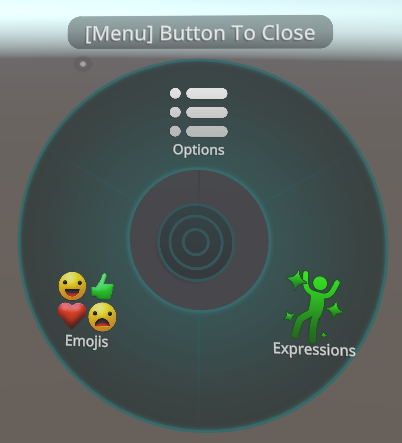

最新コメント